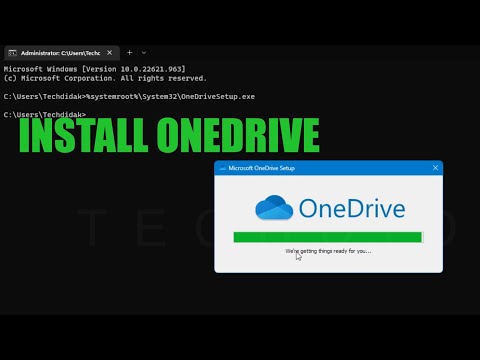Di Windows 10, kita dapat menjalankan banyak aplikasi dari Command Prompt menggunakan alias mereka. Misalnya. Alias default untuk membuka Notepad melalui Command Prompt adalah notepad.exe. Cukup ketikkan, dan tekan Enter dan aplikasi Notepad akan terbuka.
Itu nama alias aplikasi biasanya mirip dengan nama aplikasi asli, tetapi kadang-kadang, dua aplikasi yang berbeda mungkin memiliki alias yang sama yang mengarah ke konflik. Dalam situasi seperti itu, mencoba membuka aplikasi yang dimaksud melalui Command Prompt dengan memasukkan aliasnya dapat membuka yang lain. Misalnya. Kami memiliki 2 aplikasi bernama Spot Music yang mungkin memiliki nama yang sama tetapi dirancang oleh dua merek berbeda dan memiliki ukuran dan struktur yang berbeda. Mungkin, nama eksekusi standar untuk keduanya bisa spotmusic.exe karena keduanya adalah file program. Ketika mencoba untuk membuka salah satunya, aplikasi lain akan terbuka. Ini mengganggu dan membatasi pekerjaan kami.
Kelola alias eksekusi aplikasi di Windows 10
Pengguna Windows sebelumnya dapat mengubah alias salah satu aplikasi sesuai panduan yang disebutkan di docs.microsoft.com, tetapi dengan peluncuran Windows 10 1803, Windows memungkinkan pengguna untuk menentukan aplikasi mana yang harus menggunakan alias tertentu ketika lebih dari satu aplikasi memiliki nama yang sama.
Cara memilih aplikasi yang bisa menggunakan alias tertentu
Jika Anda memiliki lebih dari satu aplikasi menggunakan alias yang sama, langkah-langkah berikut dapat membantu memilih aplikasi mana yang harus menggunakan nama asli:
1] Klik pada tombol Start dan kemudian simbol gear-like untuk membuka Pengaturan jendela.
2] Pilih Aplikasi lalu pilih Aplikasi dan fitur tab di sisi kiri.
3] Klik pada Kelola alias eksekusi aplikasi link. Ini akan menampilkan daftar aplikasi yang mungkin memiliki alias yang bertentangan.
![4] Matikan tombol toggle untuk aplikasi yang memiliki nama yang sama. 4] Matikan tombol toggle untuk aplikasi yang memiliki nama yang sama.](https://i.technology-news-hub.com/images/windows/how-to-manage-app-execution-aliases-on-windows-10-p.webp)

Sakelar toggle dirancang untuk aplikasi yang memiliki nama eksekusi yang bertentangan. Jika kita mematikan tombol toggle untuk aplikasi yang tidak memiliki konflik seperti itu, ketika mencoba membuka aplikasi melalui command prompt, kita akan mendapatkan kesalahan Command Prompt: “
Posting terkait:
- Cara membuat, menambah, menghapus, menggunakan Outlook Email Alias atau Akun Microsoft
- Aktifkan atau Nonaktifkan Pencegahan Eksekusi Data DEP untuk Internet Explorer saja
- Bagaimana mengelola Alamat Email Utama & Alias untuk Akun Microsoft Anda
- Buat dan kelola beberapa alias email dari satu akun Hotmail
- Pencegahan Eksekusi Data atau fitur DEP di Windows 10/8/7